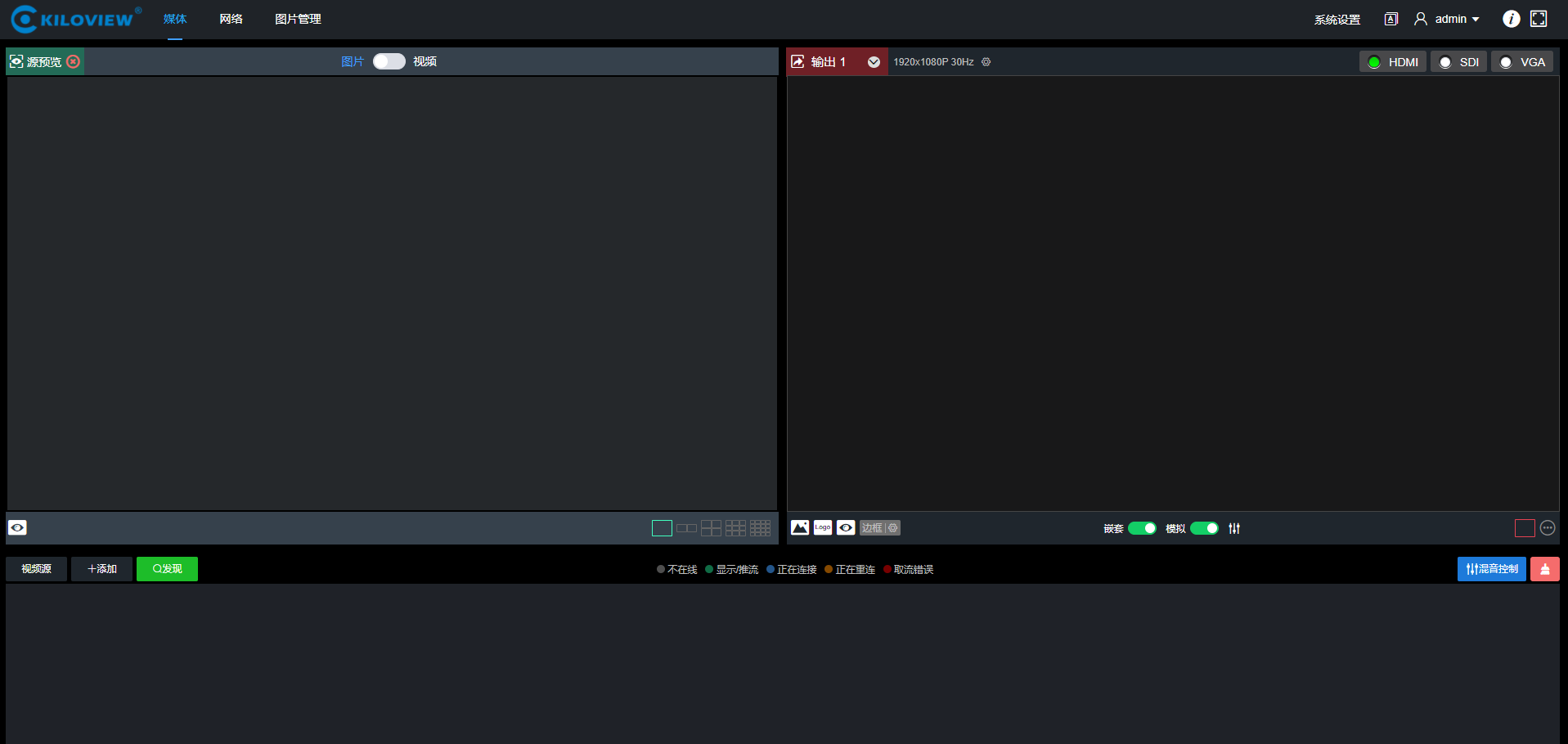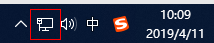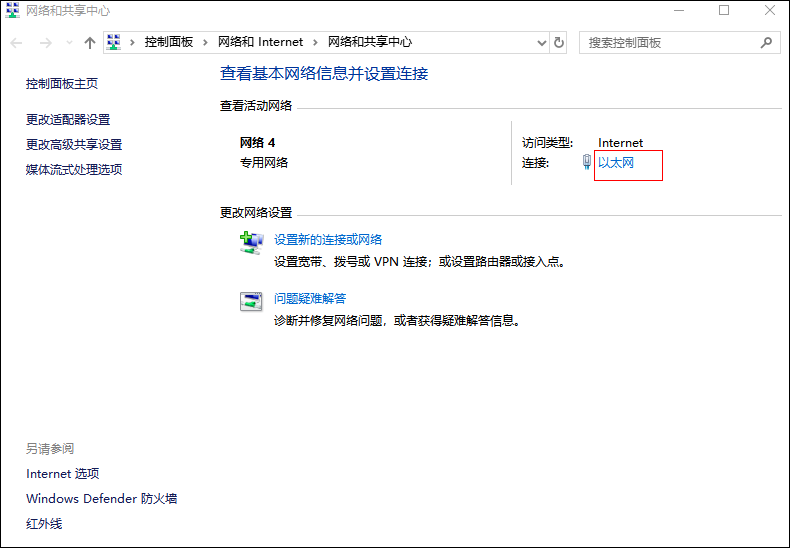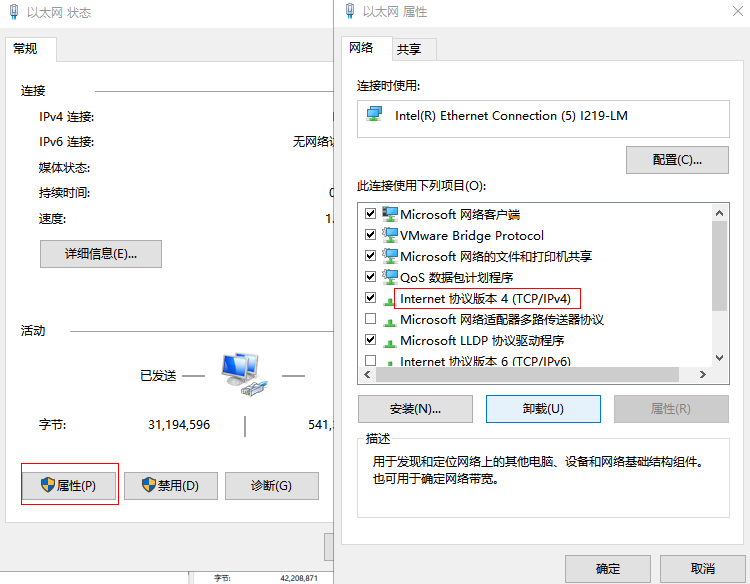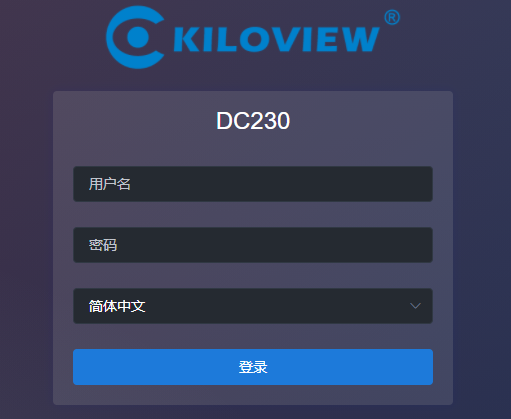首先将解码器与电脑连接到同一交换机上,或将解码器与电脑网口直接连接。然后将解码器 和电脑配置为同一网段,以便电脑可以访问解码器的WEB页面。 解码器网口默认管理IP是192.168.1.168,如果电脑的IP不是192.168.1.网段,就需要将电脑 网口IP设置为192.168.1.网段,具体步骤如下(以win10为例,其他windows版本操作与win10 类似):
-
计算机默认为“自动获得IP地址”,这时需要选择“使用下面的IP地址”,并手动输入192.168.1.*这个IP地址和子网掩码,点击“确定”。
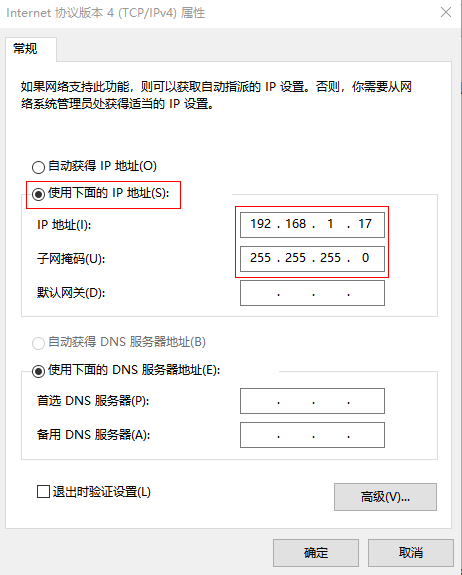
-
打开WEB浏览器,直接输入解码器的IP地址(默认是192.168.1.168)或是网址http:\/\/192.168.1.168点击回车,可打开解码器的登录界面。打开页面后,会弹出一个认证对话框,需要填写用户名和密码,解码器默认的用户名和密码是admin/admin,然后点击“登录”。
注意:因部分浏览器兼容问题可能导致解码器页面显示异常,建议使用Chrome和Firefox
浏览器。 -
正常登录后,在解码器WEB管理页面可以设置解码参数和功能参数等。默认左边为预览
框,右边为输出1/2解码输出框,支持关闭预览框。解码器页面如下图所示: